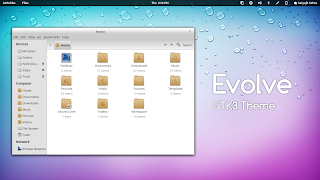To install the GTK3.4 themes below in Ubuntu 12.04 (besides the last one), firstly add the WebUpd8 Themes PPA:
sudo add-apt-repository ppa:webupd8team/themes
sudo apt-get update
Adwaita-X dark/light is a theme
pack based on Adwaita, that includes GTK2, GTK3, Mutter/Metacity and
Xfwm4 themes, in 2 variants: with dark and light window theme:
 |
| Adwaita X dark |
 |
| Adwaita X light |
To install Adwaita-X dark in Ubuntu, use the command below:
sudo apt-get install adwaita-x-dark-themeFor Adwaita-X light, use:
sudo apt-get install adwaita-x-light-themeFor other Linux distributions, download Adwaita X from Gnome-Look.
Gnomish Beige is a beautiful,
beige theme based on Adwaita. The pack comes with GTK2/3 (GTK 3.4
compatible) themes as well as a GNOME Shell theme:
To install it in Ubuntu, use the following command:
sudo apt-get install gnomishbeige-themeFor other Linux distributions, download Gnomish Beige from Gnome-Look.
Gnomish Gray is a silver gray
GTK3 theme which except for the main colour, looks the same as Gnomish
Beige. The pack comes with GTK2 and GNOME Shell themes too:
To install it in Ubuntu, use the command below:
sudo apt-get install gnomishgray-themeFor other Linux distributions, download Gnomish Gray from Gnome-Look.
Ambiance-Precise is Ubuntu's
Ambiance theme with some tweaks such as dark Nautilus sidebar, dark
context menus, and fixed GNOME 3 classic session panel:
To install Ambiance Precise in Ubuntu, use the command below:
sudo apt-get install ambiance-precise-themeFor other Linux distributions, you can download Ambiance-Precise from GitHub.
Evolve, a cool, simplistic GNOME 3 theme, has been updated to work with GNOME 3.4 today:
To install it in Ubuntu, use the following commands:
sudo add-apt-repository ppa:satyajit-happy/themes
sudo apt-get update
sudo apt-get install evolve-gtk-themeFor other Linux distributions, download Evolve via DeviantArt.
To apply any GNOME theme, use GNOME Tweak Tool, Ubuntu Tweak, MyUnity, Unsettings or other such tools.
Note: The GTK themes above work under both GNOME Shell and Unity.